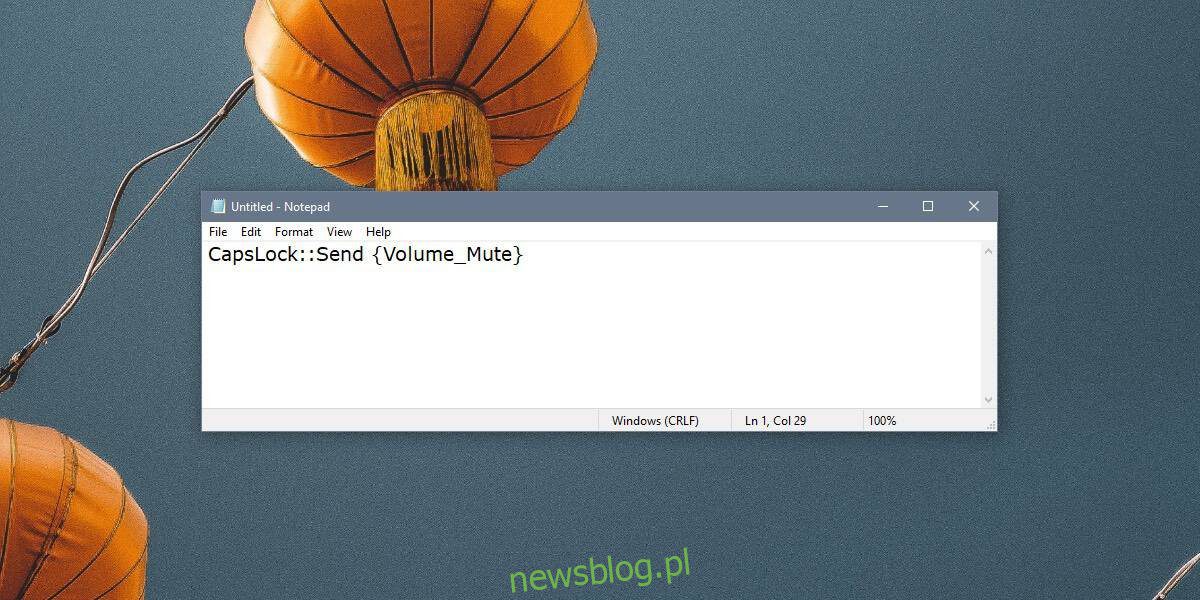
Bàn phím, dù bên trong hay bên ngoài, đều đi kèm với một bộ phím đa phương tiện. Các phím đa phương tiện thường cho phép bạn thay đổi âm lượng hệ thống, tắt tiếng/bật tiếng, quản lý độ sáng màn hình, chuyển đổi Wi-Fi và phát/tạm dừng nội dung đang phát. Các phím này hoạt động đáng tin cậy miễn là bạn đang làm việc với bàn phím bên trong, nhưng nếu bạn đang sử dụng bàn phím bên ngoài, các phím này thường không hoạt động, khiến bạn không có cách nào dễ dàng để tắt tiếng/bật tiếng hệ thống qua bàn phím.
Nếu phím tắt tiếng/bật tiếng trên bàn phím của bạn không hoạt động, bạn có hai lựa chọn; thiết lập một phím tắt khác để thực hiện thủ thuật bằng tập lệnh AutoHotKey hoặc sử dụng cử chỉ trên bàn di chuột.
Tập lệnh AutoHotKey
Đảm bảo bạn đã cài đặt AutoHotKey. Mở một tệp Notepad mới và dán đoạn mã sau vào đó;
CapsLock::Send {Volume_Mute}Đặt cho nó một cái tên cho bạn biết tập lệnh dùng để làm gì, chẳng hạn như Toggle Mute và lưu nó với phần mở rộng AHK.
Chạy tập lệnh và khi bạn nhấn phím Caps trên bàn phím, nó sẽ tắt/bật âm lượng hệ thống. Phím Caps sẽ hoạt động như một công tắc, vì vậy bạn sẽ chỉ phải sử dụng một phím. Tất nhiên, bạn có thể sử dụng bất kỳ phím nóng nào khác trong tập lệnh AutoHotKey. Dưới đây là một cái nhìn nhanh về cách thay đổi điều đó.

Cử chỉ bàn di chuột
Tùy chọn này yêu cầu bàn di chuột chính xác. Hầu hết người dùng chọn sử dụng thiết bị trỏ và nhấp bên ngoài thường không sử dụng bàn di chuột với máy tính xách tay hoặc PC đang chạy Windowsnhưng nếu bạn có một bảng điều khiển như thế này hoặc chỉ muốn sử dụng bàn di chuột để tắt/bật âm lượng hệ thống, tùy chọn sẽ có.
Mở ứng dụng Cài đặt trên hệ thống của bạn Windows 10. Chuyển đến nhóm cài đặt Thiết bị và chọn tab Bàn di chuột. Bạn có thể thiết lập thao tác chạm và vuốt bằng ba hoặc bốn ngón tay. Cử chỉ một ngón tay và hai ngón tay hầu hết bị chặn.
Tìm và nhấp vào tùy chọn “Cấu hình cử chỉ nâng cao”. Cuộn xuống cử chỉ ba hoặc bốn ngón tay. Mở menu bên dưới cử chỉ bạn muốn sử dụng để tắt tiếng/bật tiếng âm lượng hệ thống và chọn tùy chọn “Tắt tiếng”. Đó là tất cả những gì bạn phải làm. Thực hành nó để xem nếu nó cảm thấy tự nhiên.
Các phím phương tiện chuyên dụng trên bàn phím sẽ hữu ích nếu chúng hoạt động, nếu bạn có thể quen với chúng và nếu bạn không cần sử dụng các phím chức năng. Nếu chúng không hoạt động hoặc bạn cần sử dụng các phím chức năng hàng ngày, đây là hai giải pháp thay thế để tắt âm lượng hệ thống một cách nhanh chóng.
